Come aggiornare la tua libreria Plex Media, manualmente e automaticamente

Oltre al supporto stesso, l'elemento più importante di un software per server multimediali è quanto è aggiornato: non puoi guardare video se il server non sa che sono lì. Plex Media Server offre tre modi per mantenere aggiornata la tua raccolta multimediale in modo da sapere sempre cosa è disponibile.
Perché dovrei farlo?
CORRELATO: Come configurare Plex (e guardare i tuoi filmati su qualsiasi dispositivo)
Ci sono tre componenti per l'esperienza di Plex Media Server. Ci sono i media stessi (come i tuoi programmi TV), c'è l'attuale Plex Media Server che gestisce i tuoi file multimediali, e poi ci sono le applicazioni client Plex che accedi al server da Apple TV, iPhone o altri dispositivi.
Poiché non stai navigando direttamente nelle cartelle che contengono i tuoi video, è fondamentale che il database di Plex Media Server sia aggiornato. Se sei in viaggio per lavoro, ad esempio, stai cercando di recuperare i tuoi programmi preferiti, ma Plex Media Server non è stato aggiornato per includere gli ultimi episodi, sei sfortunato. Fino a quando la libreria non viene aggiornata, non sarà possibile guardarli.
Fortunatamente, il software Plex Media Server ha diversi modi per garantire che l'elenco dei media sia sempre aggiornato, compresi gli aggiornamenti manuali e più metodi per automatizzare il processo di aggiornamento.
Come aggiornare manualmente la libreria
Il metodo più semplice è aggiornare manualmente la libreria. Anche se segui i passaggi successivi di questa guida e automatizzi completamente il processo di aggiornamento, dovresti sempre avere familiarità con il processo di aggiornamento manuale poiché è un ottimo modo per forzare un aggiornamento immediato.
Per aggiornare manualmente la tua libreria Plex, accedi il pannello di controllo web per il tuo Plex Media Server. Nella pagina principale, seleziona una delle tue librerie dal pannello di navigazione a sinistra, come mostrato di seguito, come la tua libreria "TV Shows".
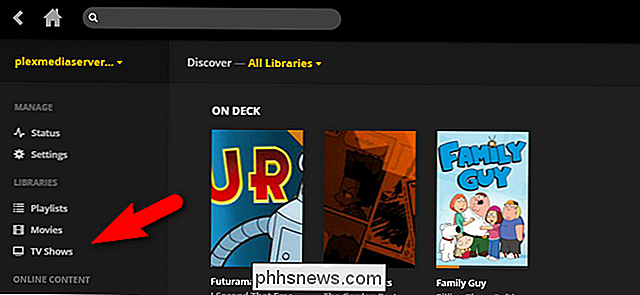
All'interno della libreria, fai clic sull'icona della freccia circolare nell'angolo in alto a destra.
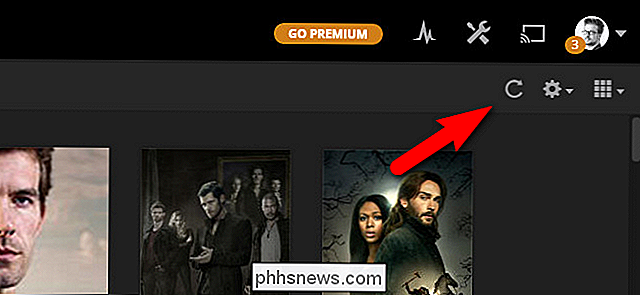
Questo attiverà un aggiornamento manuale per quella libreria, e Plex Media Server eseguirà nuovamente la scansione delle directory assegnate a quella libreria. Ripeti questa procedura per tutte le altre librerie (ad esempio, film e musica) che desideri aggiornare.
Come aggiornare automaticamente la libreria
L'aggiornamento manuale è ottimo se devi forzare l'aggiornamento in modo corretto in quel secondo, ma per facilità di utilizzo e l'esperienza utente davvero semplice, vuoi veramente abilitare l'aggiornamento automatico. Non solo l'aggiornamento automatico è estremamente conveniente per te, ma è praticamente una necessità se hai altre persone nella tua casa. Se Plex è sempre aggiornato, tu, il gestore dell'impero del media server, non ti vergognerai di domande sul fatto che uno spettacolo preferito sia aggiornato.
Ci sono molti modi in cui puoi automatizzare gli aggiornamenti delle librerie, e tu li troverai tutti in un unico menu all'interno delle impostazioni di Plex Media Server. Fare clic sull'icona dello strumento Impostazioni nell'angolo in alto a destra dell'interfaccia Web di Plex.
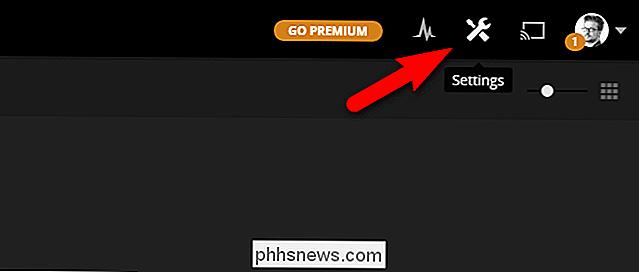
Nel menu Impostazioni selezionare la scheda "Server" sulla barra di navigazione in alto e quindi selezionare "Libreria" dal pannello di navigazione a sinistra.
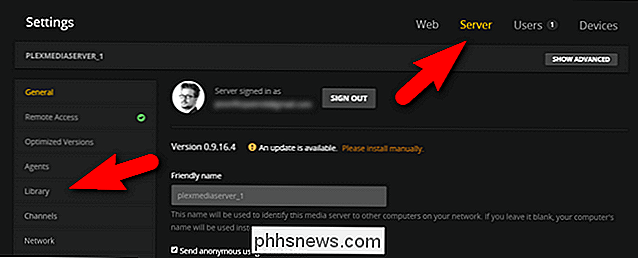
Per vedere tutte le opzioni disponibili che metteremo in evidenza, devi fare clic sul pulsante "Mostra Avanzate" per espandere completamente le opzioni della libreria.
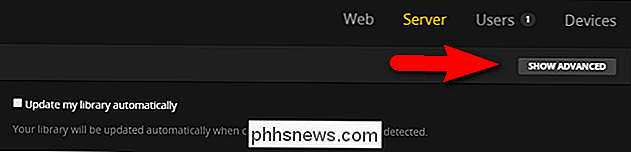
Con le opzioni avanzate visibili, vedrai le seguenti voci nella Libreria menu impostazioni:
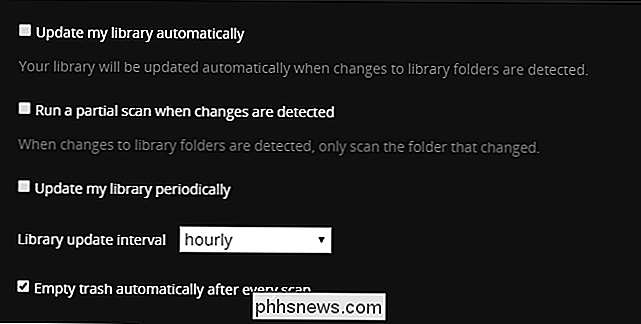
Ci sono diverse opzioni qui e dovresti considerare ognuna in base alla posizione in cui è memorizzato il tuo file multimediale e all'aggiornamento richiesto.
Aggiornamenti automatici: l'opzione migliore per quasi tutti
L'opzione principale, "Aggiorna la mia libreria automaticamente ", è l'ideale. Quasi tutti gli utenti di Plex dovrebbero controllarlo. L'unica volta in cui gli aggiornamenti automatici delle librerie non sono una soluzione praticabile è per gli utenti Plex con i loro contenuti archiviati su un diverso computer dal programma Plex Media Server (poiché il rilevamento automatico delle cartelle in genere non funziona per le cartelle su una condivisione di rete).
Il comando "Esegui una scansione parziale quando vengono rilevate modifiche" è un'opzione aggiuntiva che può essere associata all'aggiornamento automatico della libreria. Questa opzione riduce il tempo di aggiornamento della libreria e la quantità di risorse di sistema utilizzate per gli aggiornamenti delle librerie. Non è un grosso problema su un sistema potente, ma è un risparmio di tempo a prescindere (ed è molto utile se l'hardware di Plex Media Server è sottodimensionato).
Aggiornamenti pianificati: ottimo per le condivisioni di rete Media On
Se si riscontra che l'aggiornamento automatico delle librerie non funziona per il proprio sistema, è sempre possibile utilizzare l'impostazione "Aggiorna periodicamente la mia libreria" per impostare un programma di aggiornamento. Questa opzione funziona sia per i file locali che per i file che si trovano su una condivisione di rete (ovvero un computer diverso da quello su cui è installato Plex Media Server), poiché analizza manualmente l'intera struttura di directory alla frequenza specificata. Puoi specificare la frequenza di aggiornamento in incrementi fino a una volta al giorno ogni 15 minuti.
Cestino automatico: il servizio di pulizie che potresti non desiderare
Infine c'è una piccola considerazione riguardo la pulizia delle librerie. Per impostazione predefinita, l'opzione "Svuota cestino automaticamente dopo ogni scansione" è selezionata. Se hai una libreria fissa (ad esempio tutti i tuoi file multimediali sono su un server specifico su unità interne fisse) è una buona idea lasciare questo selezionato. In questo modo, se elimini un po 'di materiale dal tuo server multimediale, Plex si aggiusterà automaticamente dopo di te e rimuoverà tutte le voci per quel supporto.
Se, tuttavia, utilizzi un'unità esterna che a volte viene rimossa da Plex Media Server computer, i media sono condivisi su Plex Media Server che si trova su una condivisione di rete di un altro computer che non è sempre acceso, o qualche altra situazione in cui i supporti che si desidera conservare nella libreria non sono sempre online, fare non selezionare l'opzione "Svuota cestino". Se lo fai, ogni volta che Plex esegue una scansione di aggiornamento e non riesce a vedere il supporto offline lo eliminerà (solo per girarsi e ripetere la scansione del supporto, scaricare tutti i metadati e così via, la prossima volta che sarà online).
Una volta configurato l'aggiornamento automatico come desiderato, è possibile sedersi e godere di uno dei migliori vantaggi di Plex Media Server: gestione sempre aggiornata e centralizzata dell'intera raccolta multimediale.

Premi Play and Go: i mix giornalieri di Spotify sono le migliori playlist automatiche ancora
Ho bisogno di ascoltare la musica mentre lavoro. È o quello, o ascolto il suono del mio stesso respiro, che è abbastanza per spingermi in uno stato di disperazione esistenziale. Ma la parte più difficile dell'ascolto della musica ogni giorno è decidere cosa mettere in scena. Voglio solo premere play e andare così ho qualcosa per riempire il silenzio.

Come comporre e inviare e-mail in Outlook 2013
Outlook è abbastanza sinonimo di e-mail. Quindi, al di là di tutte le altre sue caratteristiche, vuoi essere sicuro di sapere come usarlo con la posta elettronica nel modo più efficace possibile. Abbiamo già parlato dell'aspetto di Outlook per un po 'di tempo e i veterinari di Office grizzled lo sapranno già tutto questo, ma i nuovi utenti, come quelli che hanno bisogno di sapere come utilizzare Outlook in un ambiente di lavoro, dovrebbero sapere come utilizzare Outlook quotidianamente.



